Ponad 15 porad i wskazówek dotyczących telegramów, aby poprawić jakość obsługi wiadomości
Opublikowany: 2021-01-13Telegram to jedna z popularnych wieloplatformowych usług wiadomości błyskawicznych i usług VoIP. Jest open-source i oparty na modelu freeware. Możesz go używać jako aplikacji na Androida i iOS, na urządzeniach mobilnych oraz Linux, macOS i Windows, po stronie komputera. Ponadto możesz z niego korzystać także w sieci za pomocą przeglądarki internetowej na dowolnym urządzeniu, niezależnie od jego platformy. Jeśli chodzi o to, co otrzymujesz, usługa oferuje szeroki zakres funkcji i funkcji — w tym te, których brakuje w WhatsApp. W związku z obawami związanymi z nową polityką prywatności WhatsApp, Telegram wydaje się być potencjalną alternatywą dla WhatsApp.

Więc jeśli jesteś nowy w Telegramie (lub byłeś jego długoletnim użytkownikiem), oto zestawienie najlepszych wskazówek i trików Telegrama, które pomogą Ci zapoznać się z platformą i uzyskać z niej więcej.
Spis treści
Najlepsze porady i wskazówki dotyczące telegramu
1. Foldery czatu
Zarządzanie czatami i utrzymywanie zakładki na wszystkich rozmowach, które prowadzisz ze znajomymi i kontaktami, może być kłopotliwe, a nawet czasami może spowodować, że przegapisz ważne wiadomości. Telegram ma na celu uproszczenie zarządzania czatem za pomocą folderów czatu. Foldery czatu umożliwiają grupowanie rozmów z różnych kanałów Telegram, grup lub indywidualnych czatów w zorganizowany sposób, wszystko w jednym miejscu. W ten sposób możesz skutecznie kategoryzować i sortować rozmowy w aplikacji do przesyłania wiadomości i mieć uporządkowany interfejs domowy.

Aby utworzyć folder czatu, otwórz Telegram i przejdź do Ustawień . Tutaj wybierz Foldery czatu (w systemie iOS) i Foldery (w systemie Android). Na następnym ekranie dotknij Utwórz nowy folder . Teraz nadaj nazwę folderowi i dodaj czaty, klikając przycisk Dodaj czaty . [ Możesz dodać czaty w sekcji Uwzględnione i wykluczone czaty . Uwzględnione czaty zostaną dodane do Twojego folderu, a wykluczone zostaną usunięte. ] Na koniec kliknij Utwórz (w systemie iOS) i Zapisz (w systemie Android), aby utworzyć folder czatu.
2. Edytuj wysłane wiadomości
Wysyłanie wiadomości z błędami typograficznymi to koszmar, na który ludzie często poddają się w większości aplikacji do przesyłania wiadomości - pozostawiając im opcję edycji. Jeśli jesteś na Telegramie i znajdziesz się w takim scenariuszu, platforma na szczęście ma opcję edycji, która pozwala edytować wysłane wiadomości i naprawiać błędy.
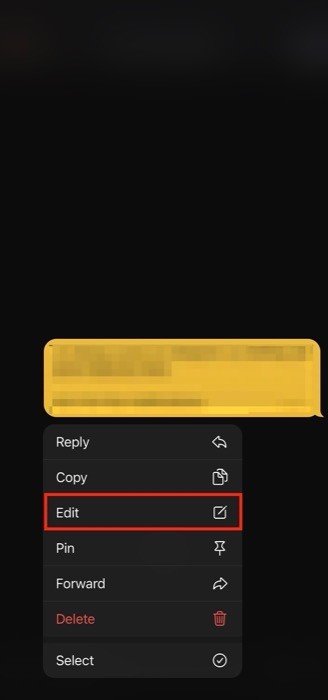
Aby edytować wysłaną wiadomość, wybierz ją i kliknij przycisk Edytuj . Teraz edytuj wiadomość i kliknij przycisk zaznaczenia, aby zastosować zmiany. [ Pamiętaj, że edytowane wiadomości mają etykietę edytowane, aby poinformować członków w rozmowie o tym samym. ]
3. Wysyłaj ciche wiadomości
Często zdarza się, że musisz wysłać wiadomość do znajomego lub kontaktu bez powiadamiania go. W takiej sytuacji, jeśli wyślesz zwykły masaż, odbiorca zostanie o tym powiadomiony. Jeśli jednak korzystasz z funkcji cichych wiadomości Telegrama, możesz tego uniknąć i przekazać swoją wiadomość bez przeszkadzania drugiej osobie. W ten sposób ich telefon nie dzwoni ani nie wibruje przy wiadomościach przychodzących.
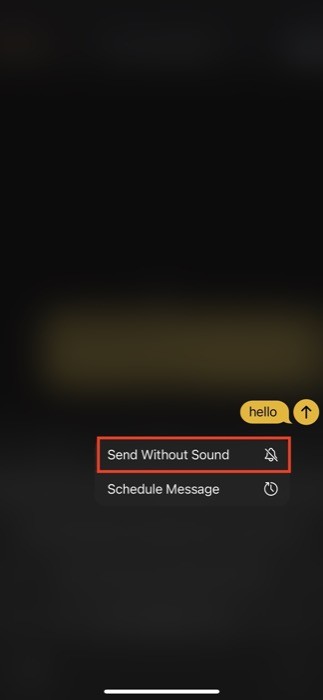
Aby wysłać cichą wiadomość, otwórz czat, na który chcesz wysłać wiadomość, i wpisz swój tekst. Po wpisaniu, zamiast naciskać przycisk wysyłania, jak zwykle, dotknij go i przytrzymaj, aż pojawi się wyskakujące okienko z kilkoma opcjami. Stąd wybierz ten, który mówi Wyślij bez dźwięku .
4. Zaplanuj wiadomości
W sytuacjach, w których musisz wysłać wiadomości o określonej godzinie, planowanie wiadomości jest bezpiecznym zakładem i przydaje się, aby w pierwszej kolejności nie zapomnieć o wysłaniu wiadomości. Aby zaplanować wiadomość w Telegramie, otwórz czat, w którym chcesz wysłać wiadomość, i wpisz swoją wiadomość. Teraz dotknij i przytrzymaj przycisk wysyłania, aż pojawi się wyskakujące okienko z kilkoma opcjami. W tym miejscu wybierz Zaplanuj wiadomość i wybierz datę i godzinę wysłania wiadomości.

5. Wysyłaj znikające (inaczej samozniszczające się) media
Kiedy zwykle wysyłasz wiadomości i multimedia w normalnym trybie czatu w Telegramie, nadal żyją w rozmowach. Chociaż przez większość czasu nie jest to niepokojące, ci, którzy nie chcą, aby druga osoba w rozmowie miała dostęp do swoich mediów na zawsze (w pewnym sensie), mogą skorzystać z funkcji autodestrukcji Telegrama. Pamiętaj jednak, że nawet jeśli wyślesz znikającą wiadomość, odbiorca może zrobić zrzut ekranu, aby zapisać pliki multimedialne.
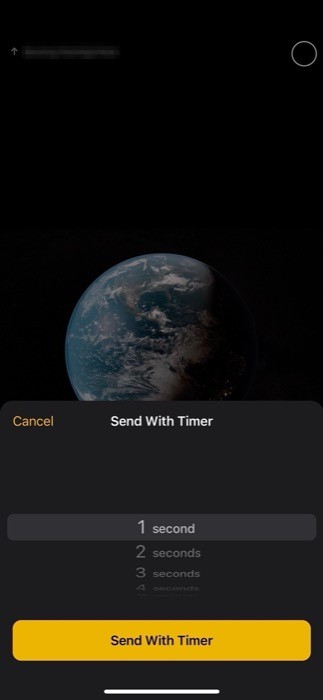
Aby wysłać samozniszczające się (znikające) multimedia, przejdź do czatu, na który chcesz wysłać znikające multimedia, i kliknij przycisk załącznika. Następnie wybierz media (zdjęcia i filmy) z galerii i dotknij i przytrzymaj przycisk wysyłania. Kiedy to zrobisz, otrzymasz kilka opcji. Z tej listy wybierz Wyślij z zegarem . Teraz ustaw limit czasu za pomocą timera samozniszczenia. I na koniec naciśnij przycisk Wyślij z zegarem , aby przesłać multimedia.
6. Użyj trybu wolnego
Przydatny dla administratorów grup, w szczególności powolny tryb Telegrama to zgrabna mała funkcja, która pozwala administratorom ograniczyć liczbę wiadomości, które członkowie ich grup mogą wysyłać jednocześnie, aby zapobiec masowemu przekazywaniu dalej. W tym celu Telegram zasadniczo daje administratorom możliwość ustawienia odstępu między kolejnymi wiadomościami. Ten interwał to czas, przez który członkowie muszą czekać, zanim będą mogli wysłać wiadomość (po jej wysłaniu). Jeśli jesteś administratorem grupy, powinieneś włączyć tryb powolny, aby ograniczyć masowe przekazywanie.
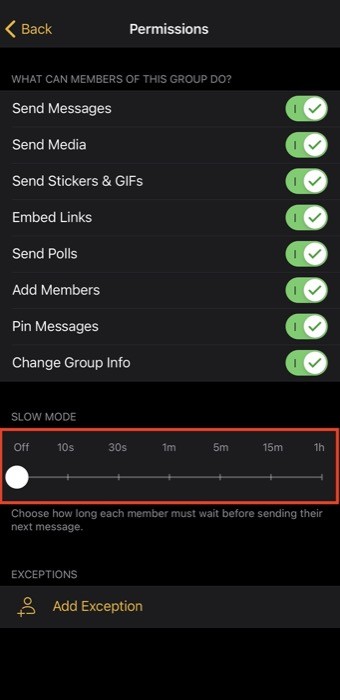
Aby to zrobić, przejdź do grupy Telegram i kliknij przycisk Edytuj (w systemie iOS) lub ikonę pióra (w systemie Android). Teraz kliknij Uprawnienia . Na następnej stronie zobaczysz suwak trybu Slow Mode z różnymi przedziałami czasowymi do 1 godziny. Przeciągnij suwak zgodnie z własnymi preferencjami, aby ustawić czas trybu wolnego.
7. Połącz się z pobliskimi ludźmi i grupami
Jedną z najlepszych funkcji Telegrama jest możliwość łączenia się z pobliskimi użytkownikami i grupami Telegrama bez konieczności udostępniania swojego numeru kontaktowego. Podobnie jak funkcja w pobliżu na Facebooku, która umożliwia znajdowanie osób w pobliżu i dodawanie ich, funkcja w pobliżu Telegrama umożliwia również łączenie się z pobliskimi osobami, które korzystają z aplikacji Telegram. Więc kiedy jesteś poza domem na wydarzeniach publicznych i chcesz łączyć się z ludźmi, możesz skorzystać z tej funkcji i wchodzić z nimi w interakcję bez udostępniania swojego numeru telefonu.
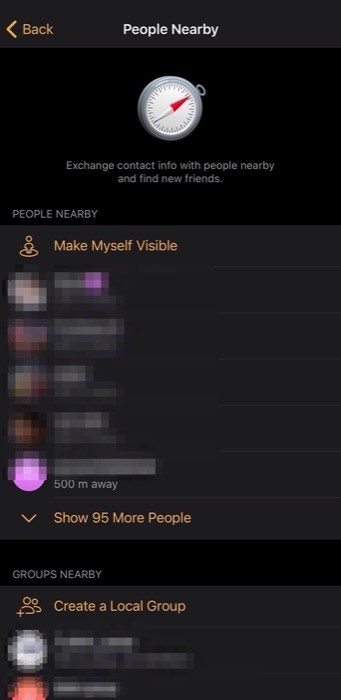
Aby skorzystać z tej funkcji, otwórz aplikację Telegram, przejdź do sekcji Kontakty i wybierz Znajdź osoby w pobliżu . Po wyświetleniu monitu zezwól aplikacji na dostęp do Twojej lokalizacji. Po zakończeniu otrzymasz listę wszystkich osób i grup w pobliżu, z przybliżonym oznaczeniem odległości. W tym miejscu kliknij dowolny z tych kontaktów lub grup, aby się połączyć.
8. Zaznacz i skopiuj część tekstu z wiadomości
Możliwość kopiowania tylko części tekstu w wiadomości to coś, czego nie ma wiele aplikacji do przesyłania wiadomości. Weźmy na przykład WhatsApp, który nie pozwala wybrać określonej części wiadomości, a zamiast tego wymaga żmudnej drogi, najpierw zaznaczając cały tekst, a następnie wklejając go w małym oknie tworzenia wiadomości w celu edycji niewymagana część. Na szczęście Telegram obsługuje selektywne kopiowanie tekstu, aby uprościć wybór tekstu i kopiowanie w aplikacji.
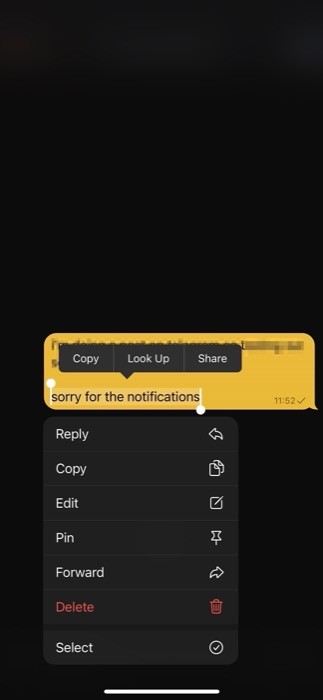
Aby zaznaczyć część tekstu w wiadomości, dotknij wiadomości i przytrzymaj ją, aby ją zaznaczyć, a następnie dotknij i przytrzymaj ją, aby wybrać potrzebną część. Po zakończeniu skopiuj tekst i wklej go w wybranej lokalizacji.
9. Wyślij nieskompresowane media
Oprócz wiadomości tekstowych wielu z nas korzysta z usług przesyłania wiadomości, takich jak WhatsApp i Telegram, do udostępniania multimediów i plików innym osobom. Jednak przeszkodą, na którą często napotykamy w tym procesie, jest to, że nie wszystkie usługi oferują opcję łatwego wysyłania nieskompresowanych multimediów i wymagają pewnego obejścia, aby to zadziałało. Na szczęście w przypadku Telegrama (na Androidzie) tak nie jest, ponieważ umożliwia łatwe wysyłanie multimediów do kontaktów bez problemów z kompresją.

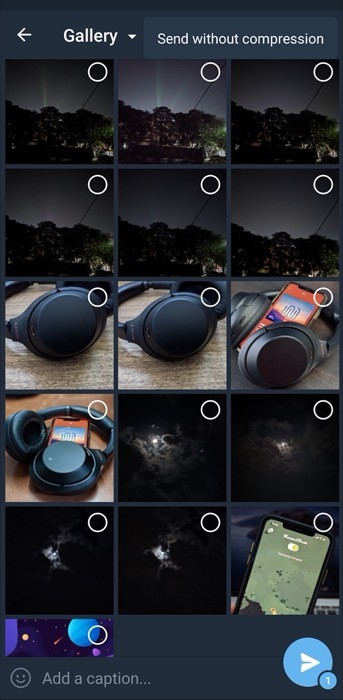
W tym celu przejdź do czatu, w którym chcesz udostępnić multimedia, i kliknij przycisk załącznika. Następnie wybierz multimedia (zdjęcia i filmy) z galerii, które chcesz udostępnić, a następnie dotknij i przytrzymaj przycisk wysyłania, aż zobaczysz opcję Wyślij bez kompresji . Kliknij go, aby wysłać multimedia w nieskompresowanym formacie.
Jeśli jednak korzystasz z systemu iOS, musisz wybrać multimedia (zdjęcia i filmy) jako pliki, aby wysłać je w formie nieskompresowanej.
10. Uniemożliw innym dodawanie Cię do grup
Grupy na platformach komunikacyjnych oferują wygodny sposób udostępniania informacji wielu osobom jednocześnie. Jednak, podobnie jak większość funkcji ma swoje zalety i wady, funkcja czatu grupowego również nie jest oszczędzona, a często zdarza się, że jest używana przez firmy marketingowe (a nawet znajomych), aby uzyskać dużo ( niechętni) osobom na pokładzie do rozpowszechniania swojego przesłania. Na szczęście w dzisiejszych czasach wiele aplikacji oferuje opcję ograniczenia możliwości dodawania Cię do losowych grup, a Telegram jest jednym z nich.
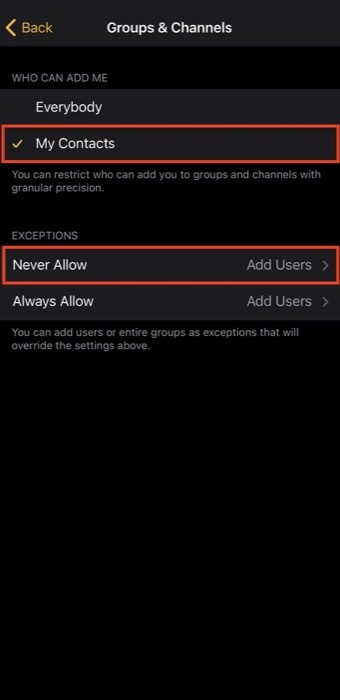
Aby uniemożliwić innym dodawanie Cię do losowych grup telegramów, przejdź do Ustawienia > Prywatność i bezpieczeństwo . W tym miejscu kliknij Grupy . Na następnej stronie wybierz Moje kontakty w obszarze Kto może mnie dodawać do czatów grupowych . Ponadto wybierz opcję Nigdy nie zezwalaj w obszarze Dodaj wyjątki i dodaj tutaj kontakt osoby (chcesz zablokować możliwość dodawania Cię do jej grupy).
11. Rozpocznij tajny czat
Domyślnie wszystkie twoje czaty odbywają się w normalnym trybie rozmowy, który przechowuje te czaty na serwerach Telegrama. W takim przypadku wszystkie rozmowy między serwerem w chmurze a użytkownikami są szyfrowane. Jednak powinieneś wiedzieć, że nie jest to szyfrowanie między użytkownikami, a zatem stwarza ryzyko potencjalnego naruszenia. Jeśli więc potrzebujesz sposobu, który zapewni szyfrowanie rozmów z innym użytkownikiem Telegrama, musisz użyć tego, co Telegram nazywa tajnym czatem . Rozmowy odbywające się na tajnym czacie są szyfrowane między użytkownikami i nie są zapisywane na serwerach firmy. Co więcej, te rozmowy nie mogą być przekazywane innemu użytkownikowi, a także zabraniają wykonywania zrzutów ekranu. Możesz także samodzielnie niszczyć tajne wiadomości czatu, zdjęcia, filmy i pliki, ustawiając licznik czasu samozniszczenia — czas, po którym zostaną usunięte, gdy odbiorca je przeczyta lub otworzy.
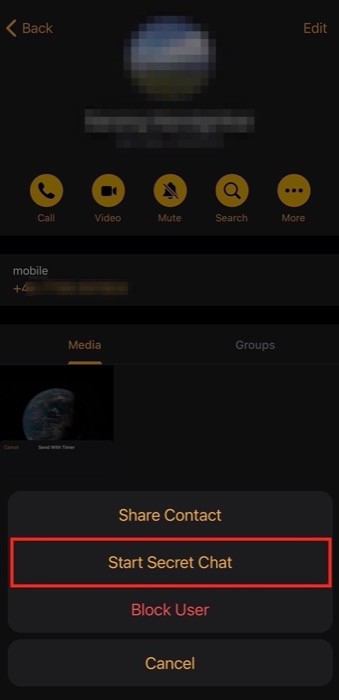
Aby rozpocząć tajny czat na Androidzie, kliknij ikonę ołówka na stronie głównej i wybierz Nowy tajny czat . Na następnej stronie wybierz kontakt, z którym chcesz przeprowadzić tajny czat i rozpocznij rozmowę. Alternatywnie, jeśli masz już czat z tym użytkownikiem, możesz dotknąć jego profilu i menu z trzema kropkami, a następnie wybrać Rozpocznij tajny czat .
Z drugiej strony, jeśli jesteś użytkownikiem iOS, musisz wybrać użytkownika, z którym chcesz prowadzić tajny czat i przejść do jego profilu. Tutaj musisz kliknąć przycisk z trzema kropkami z napisem Więcej i wybrać Rozpocznij tajny czat z opcji.
12. Wyszukaj YouTube lub GIF
Szybkie wyszukiwanie jest prawdopodobnie jedną z najbardziej przydatnych funkcji Telegrama, która może się przydać podczas rozmów. Zasadniczo jest to część wbudowanych botów Telegrama, które umożliwiają wyszukiwanie GIF-ów lub filmów z YouTube bezpośrednio na czacie bez konieczności opuszczania aplikacji. W większości przypadków, gdy musisz znaleźć i udostępnić film (lub GIF) komuś w aplikacji, musisz przechodzić między aplikacjami, aby uzyskać link do filmu, który chcesz udostępnić. Jednak dzięki tym wbudowanym botom Telegram nie musisz wykonywać tego żmudnego procesu.
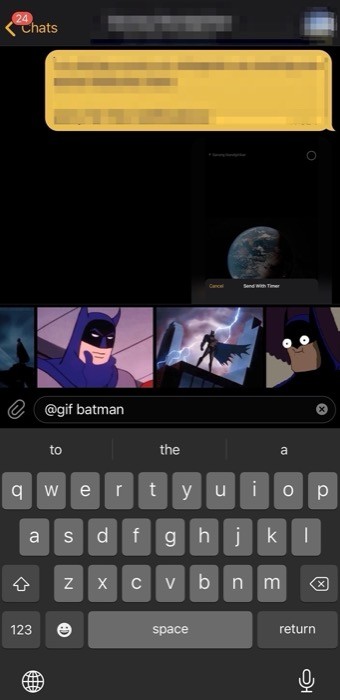
Aby wyszukać GIF lub wideo YouTube, wpisz odpowiednio @gif lub @youtube , a następnie wpisz wyszukiwane hasło w oknie czatu. Gdy tylko to zrobisz, otrzymasz listę wszystkich różnych sugestii dotyczących żądanego GIF-a lub wideo. Wybierz ten, który chcesz udostępnić i naciśnij przycisk wysyłania. Oprócz tych wbudowanych botów na platformie istnieje wiele innych botów Telegram, które umożliwiają wykonywanie różnych funkcji. Co więcej, możesz także tworzyć niestandardowe boty Telegram, które pomogą Ci w konkretnych przypadkach użycia, a nawet zautomatyzują niektóre zadania.
13. Zmień swój numer telefonu
Zmiana numeru telefonu musi być jednym z najbardziej irytujących doświadczeń. W końcu wszystko, co musisz zrobić — w ciągu kilku dni po zmianie numeru — to wysłać wiadomość do wszystkich swoich kontaktów, aby udostępnić swój nowy numer. Jeśli jednak korzystasz z Telegrama, zmiana numerów telefonów jest dość łatwa, ponieważ platforma ma całkiem zgrabne narzędzie, które upraszcza wszystkie kłopoty i sprawia, że zmiana numeru telefonu jest łatwym procesem.
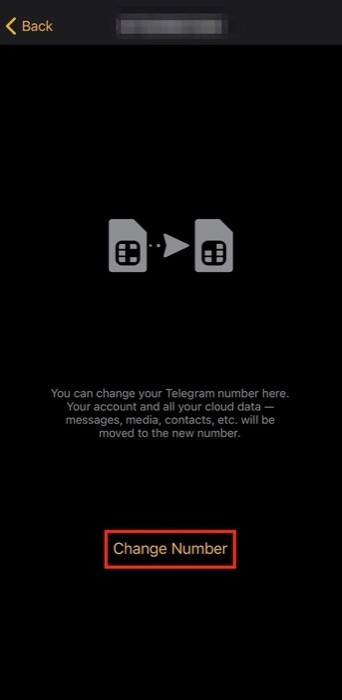
Aby zmienić swój numer na Androidzie, otwórz aplikację i kliknij menu hamburgera. W tym miejscu dotknij numeru telefonu komórkowego w sekcji Konto , a na następnym ekranie kliknij przycisk Zmień numer . Teraz postępuj zgodnie z instrukcjami wyświetlanymi na ekranie, a Twój numer telefonu powinien zostać zmieniony.
Z drugiej strony, jeśli korzystasz z iOS, otwórz Telegram i kliknij przycisk Ustawienia na dole. Teraz na następnym ekranie kliknij przycisk Edytuj i dotknij Zmień numer . Na koniec kliknij Zmień numer , dodaj nowy numer i postępuj zgodnie z instrukcjami wyświetlanymi na ekranie.
14. Korzystaj z wielu kont
Jeśli używasz dwóch numerów telefonów, aby odizolować swoje życie osobiste i zawodowe, Telegram umożliwia dodawanie wielu kont na jednym urządzeniu i korzystanie z nich jednocześnie. W ten sposób możesz nimi zarządzać w jednym miejscu, bez konieczności noszenia dwóch urządzeń.
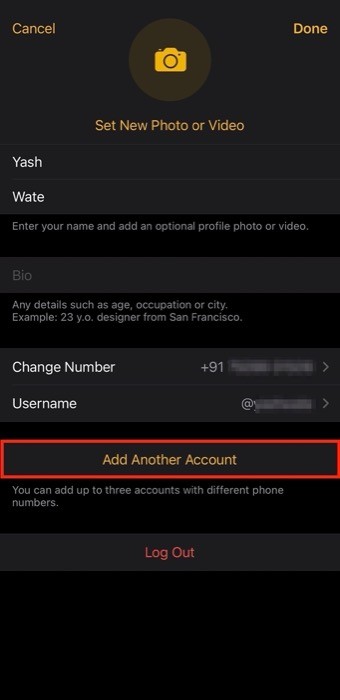
Aby dodać nowe konto na Androida, kliknij menu hamburgera i dotknij Dodaj konto . Na następnym ekranie wybierz swój kraj i dodaj numer telefonu, aby zarejestrować go jako drugie konto.
Jeśli korzystasz z systemu iOS, otwórz aplikację i kliknij Ustawienia w lewym dolnym rogu ekranu. Teraz kliknij przycisk Edytuj i dotknij Dodaj kolejne konto . Tutaj wypełnij dane drugiego konta i kliknij Gotowe . Po połączeniu wielu kont możesz przełączać się między nimi jednym kliknięciem i uzyskiwać dostęp do wszystkich czatów i grup Telegrama powiązanych z tym kontem.
15. Zablokuj czaty
Twoje urządzenie (Android lub iOS) prawdopodobnie ma jakąś blokadę ekranu, która wymaga uwierzytelnienia za każdym razem, gdy je odblokujesz, aby uniemożliwić dostęp do telefonu innym osobom. Jednak ta ochrona dotyczy tylko ekranu blokady, a nie różnych aplikacji, które masz na swoim urządzeniu. Mimo że możesz użyć aplikacji innej firmy (na Androidzie), aby zablokować te aplikacje, tak naprawdę nie potrzebujesz jej dla aplikacji, które same oferują takie narzędzie. A Telegram jest jednym z nich.
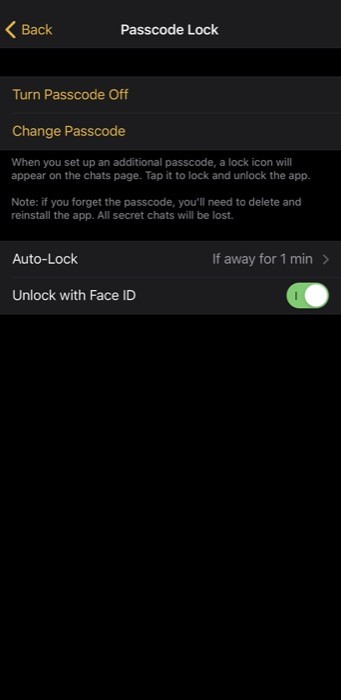
Aby zablokować czaty, kliknij Ustawienia i przejdź do Prywatność i bezpieczeństwo . Tutaj kliknij Blokada kodu dostępu w sekcji Bezpieczeństwo , wybierz rodzaj blokady, którą chcesz założyć, i skonfiguruj ją.
16. Organizuj i znajduj wiadomości za pomocą hashtagów
Hashtagi są częstym widokiem na platformach takich jak Twitter i Instagram. Dla tych, którzy nie są świadomi, hashtag to w zasadzie tag generowany przez użytkownika, który umożliwia porównywanie treści ze słowami kluczowymi, dzięki czemu ludzie mogą je kliknąć i uzyskać wszystkie powiązane informacje w jednym miejscu. Telegram obsługuje również hashtagi, aby umożliwić użytkownikom globalne wyszukiwanie wiadomości i wszystkich powiązanych mediów na dany temat. Możesz więc użyć tych hashtagów, aby dodać strukturę do swoich kanałów i grup Telegrama i mieć wszystkie powiązane wiadomości dostępne za jednym kliknięciem. Aby skorzystać z hashtagów w Telegramie, możesz zacząć od dodania klucza #, a następnie słowa kluczowego, a następnie wyszukaj go w polu wyszukiwania, aby znaleźć wszystkie powiązane dane.
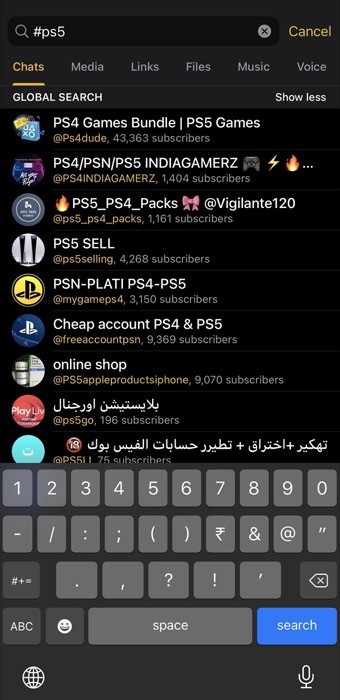
Wyżej wymienione są jedne z najlepszych wskazówek i sztuczek Telegrama, które pomogą Ci poprawić wrażenia i uzyskać więcej z platformy. Więc bez względu na to, czy jesteś nowy w Telegramie, czy używasz go przez cały czas, możesz skorzystać z tych sztuczek i wszystkich różnych funkcji Telegrama i wykorzystać je na swoją korzyść.
